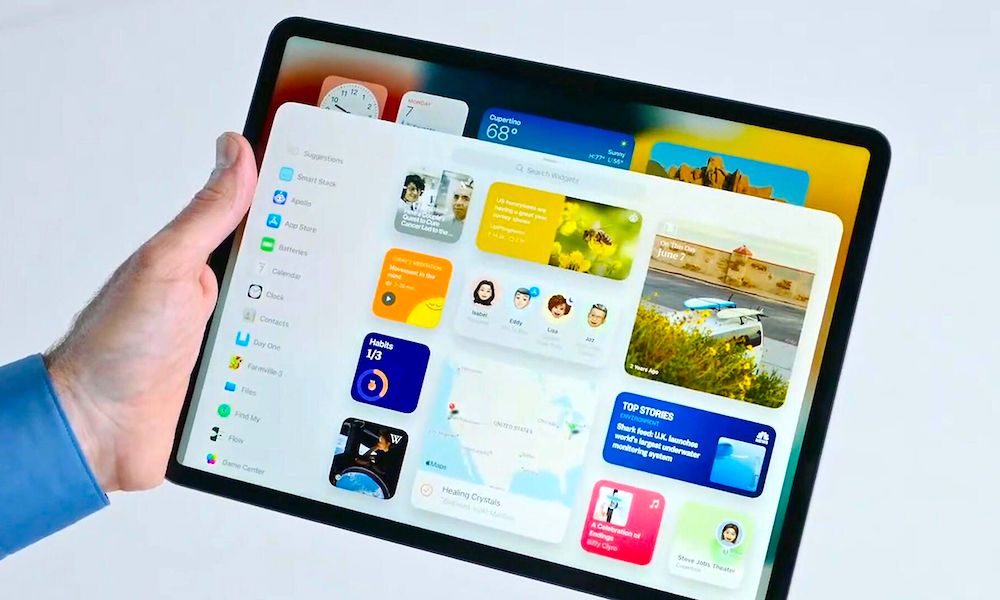
ปีที่แล้ว Apple ประสบความสำเร็จอย่างมากเมื่อเริ่มใช้วิดเจ็ตสำหรับหน้าจอหลักของ iPhone และแม้ว่าวิดเจ็ตจะไม่ได้รับการพัฒนาเท่าบนอุปกรณ์ Android แต่ก็เป็นขั้นตอนที่ถูกต้องอย่างแน่นอน
ในที่สุด Apple ก็ต้องใช้เวลาอีกหนึ่งปีกว่าจะแนะนำวิดเจ็ตใน iPadOS 15 ได้ ซึ่งใช้งานได้จริง ยอดเยี่ยม และคุณสามารถตั้งค่าได้อย่างง่ายดาย ใครจะไปรู้ บางทีปีหน้าเราจะได้เห็นวิดเจ็ตใน Mac มือดี!
โชคดีที่คุณไม่ต้องรอให้ถึงปีหน้าเพื่อเริ่มใช้งานบน iOS 15 และ iPadOS 15 อ่านต่อเพื่อค้นหาทุกสิ่งที่คุณจำเป็นต้องรู้เพื่อเริ่มปรับแต่ง วิดเจ็ตของตัวเอง
วิดเจ็ตทำงานอย่างไรบน iPhone และ iPad
ขออภัยใน iOS 15 และ iPadOS 15 คุณไม่สามารถโต้ตอบกับวิดเจ็ตในบ้านของคุณได้ หน้าจอหรือมุมมองวันนี้ แต่ส่วนใหญ่จะแสดงให้คุณเห็นแบบเรียลไทม์
ตัวอย่างเช่น มีวิดเจ็ตที่จะแสดงเปอร์เซ็นต์แบตเตอรี่ของอุปกรณ์ Apple ของคุณ วิดเจ็ตอื่นๆ จะแสดงสิ่งต่างๆ เช่น สภาพอากาศ เพลย์ลิสต์ที่คุณกำลังฟัง หรือปฏิทิน หากคุณแตะพวกเขา พวกเขาจะเปิดแอปทันที
วิธีเพิ่มวิดเจ็ตในมุมมองวันนี้
บางคนไม่ทราบว่า Apple ใช้วิดเจ็ตก่อน iOS 14 แต่คุณใช้ได้เฉพาะในมุมมองวันนี้เท่านั้น
ทุกวันนี้ คุณยังสามารถเพิ่มวิดเจ็ตในมุมมองวันนี้ แต่ไม่มีวิดเจ็ตบนหน้าจอหลักของคุณ โดยใช้วิธีดังนี้:
เมื่อคุณอยู่ในหน้าจอหลักของ iPhone หรือ iPad ให้เลื่อนไปทางขวาจนสุด แตะปุ่ม แก้ไข ที่ด้านล่างของหน้าจอ คุณยังสามารถกดค้างไว้จนกว่าทุกอย่างจะเริ่มหัวเราะคิกคัก แตะไอคอน “+” ที่มุมซ้ายบนของหน้าจอ เลื่อนดูวิดเจ็ตและเลือกวิดเจ็ตที่คุณต้องการใช้ ปัดไปทางซ้ายเพื่อเลือกขนาดของวิดเจ็ตที่คุณต้องการ แตะเพิ่มวิดเจ็ต.
วิธีใช้วิดเจ็ตพิเศษของมุมมองวันนี้
มุมมองวันนี้มีวิดเจ็ตพิเศษบางอย่างที่คุณไม่สามารถใช้บนหน้าจอหลักของ iPhone หรือ iPad ส่วนใหญ่เป็นวิดเจ็ตจากแอปของบุคคลที่สามและอยู่ในส่วนเดียวกัน วิธีใช้งานมีดังนี้
ปัดไปทางขวาจนสุด แตะปุ่ม แก้ไข ที่ด้านล่างของหน้าจอหรือกดหน้าจอค้างไว้ แตะ ปรับแต่ง.เลือกวิดเจ็ตที่คุณต้องการเพิ่ม กดปุ่ม “+” ที่ด้านซ้ายของชื่อแอปเพื่อเพิ่ม แตะเสร็จสิ้น ที่มุมบนขวา
ตอนนี้ คุณจะมีวิดเจ็ตใหม่ที่มีเฉพาะในหน้ามุมมองวันนี้เท่านั้น หากต้องการนำออก ให้ทำขั้นตอนซ้ำแล้วแตะปุ่ม “-” ทางด้านซ้ายของแอป จากนั้นแตะ นำออก
วิธีเพิ่มวิดเจ็ตลงในหน้าจอหลัก
Today View นั้นใช้ได้เมื่อไม่กี่ปีที่ผ่านมา แต่ตอนนี้คุณสามารถมีวิดเจ็ตบนหน้าจอโฮมของ iPhone หรือ iPad ได้ด้วยการแตะเพียงไม่กี่ครั้ง
กดนิ้วของคุณบนหน้าจอหลักของ iPhone หรือ iPad ค้างไว้จนกว่าแอปจะเริ่มกระตุก แตะไอคอน “+” ที่มุมซ้ายบนของหน้าจอ เลือกวิดเจ็ตที่คุณต้องการเพิ่ม ปัดไปทางซ้ายเพื่อเลือกขนาดวิดเจ็ตที่คุณต้องการใช้ แตะ เพิ่มวิดเจ็ต ลากวิดเจ็ตเพื่อวางในตำแหน่งที่คุณต้องการบนหน้าจอหลัก
วิธีย้ายวิดเจ็ต
ไม่ว่าคุณจะใช้หน้าจอหลักหรือมุมมองวันนี้ คุณสามารถย้ายวิดเจ็ตเพื่อให้อยู่ในตำแหน่งที่คุณต้องการ โดยทำดังนี้
กด หน้าจอหลักค้างไว้จนกว่าแอปจะเริ่มกระตุก กดวิดเจ็ตที่คุณต้องการย้ายและ ลาก ไปยังตำแหน่งที่คุณต้องการกำหนดความเร็ว ปล่อยนิ้วของคุณ
คุณสามารถทำได้ทั้งในมุมมองวันนี้และหน้าจอหลัก เพียงแค่ย้ายไปรอบๆ หน้าและค้นหาวิดเจ็ตที่คุณต้องการย้าย และใช่ คุณสามารถย้ายวิดเจ็ตระหว่างหน้าวันนี้และหน้าจอหลักได้
วิธีลบวิดเจ็ต
มีสองวิธีสำหรับคุณในการลบวิดเจ็ต และทั้งสองวิธีนั้น ทำง่ายจริงๆ
กด วิดเจ็ตที่คุณต้องการลบค้างไว้จนกว่าเมนูป๊อปอัปจะปรากฏขึ้น แตะ ลบวิดเจ็ตยืนยันโดยแตะ ลบ.
หากคุณต้องการลบวิดเจ็ตจำนวนมาก คุณยังสามารถกดหน้าจอหลักค้างไว้จนกว่าวิดเจ็ตจะเริ่มกระตุก จากนั้นแตะไอคอน “-” ที่ด้านซ้ายบนของวิดเจ็ตแล้วแตะ นำออก
คุณแก้ไขขนาดวิดเจ็ตได้ไหม
ขออภัย คุณไม่สามารถเปลี่ยนขนาดของวิดเจ็ตจากหน้าจอหลักได้ ดังนั้นหากคุณต้องการมีวิดเจ็ตที่ใหญ่ขึ้นหรือเล็กลง คุณจะต้องเพิ่มวิดเจ็ตใหม่ที่มีขนาดแตกต่างกันดังที่เราได้แสดงให้คุณเห็นก่อนหน้านี้ จากนั้นคุณสามารถลบวิดเจ็ตที่คุณไม่ต้องการได้
วิธีใช้ Smart Stack Widget
Apple นำ Smart Stack กลับมาในปี 2020 โดยพื้นฐานแล้วนี่คือวิดเจ็ตที่ซ้อนกัน สามารถหมุนเพื่อให้มีวิดเจ็ตหลายอันโดยไม่ต้องใช้พื้นที่มากจากหน้าจอหลักของคุณ คุณสามารถเพิ่ม Smart Stack Widget ได้ด้วยวิธีต่อไปนี้
กด หน้าจอหลักของคุณค้างไว้จนกว่าแอปจะเริ่มกระตุก แตะไอคอน “+” ที่ด้านบนซ้าย มุมของหน้าจอของคุณ แตะ วิดเจ็ต Smart Stack ควรเป็นรายการแรกในรายการ ปัดไปทางขวาเพื่อเลือกขนาดที่คุณต้องการสำหรับวิดเจ็ต Smart Stack แตะ เพิ่มวิดเจ็ตลากวิดเจ็ต Smart Stack แล้ววางในที่ที่คุณต้องการ
ตามค่าเริ่มต้น วิดเจ็ต Smart Stack จะหมุนเป็นระยะๆ แต่คุณยังสามารถหมุนได้โดยปัดขึ้นหรือลงบนวิดเจ็ตเมื่อใดก็ได้ที่คุณต้องการ
วิธีเพิ่มวิดเจ็ตใน Smart Stack
ด้วย iOS 15 และ iPadOS 15 Apple ทำให้การเพิ่มวิดเจ็ตใน Smart Stack ค่อนข้างยุ่งยาก ส่วนที่สับสนที่สุดคือมันไม่ได้อธิบายให้คุณรู้ว่าต้องทำอย่างไร ข่าวดีก็คือ มันยังทำได้ง่ายมาก
ก่อนเพิ่มวิดเจ็ตใน Smart Stack อย่าลืมเพิ่มวิดเจ็ตที่คุณต้องการลงในหน้าจอหลัก ตามที่เราแสดงให้คุณเห็นก่อนหน้านี้ หลังจากที่คุณทำเสร็จแล้ว ให้ทำตามขั้นตอนถัดไป:
กดหน้าจอหลักของคุณค้างไว้จนกว่าจะเริ่มกระตุก ลากวิดเจ็ตที่คุณต้องการเพิ่มที่ด้านบนของ Smart Stack ปล่อย นิ้ว.
วิดเจ็ตจะกลายเป็นส่วนหนึ่งของ Smart Stack ทันที คุณสามารถทำซ้ำขั้นตอนเดียวกันสำหรับทุกวิดเจ็ตที่คุณต้องการ คุณยังสามารถทำตามขั้นตอนเหล่านี้และสร้าง Smart Stack ของคุณเองได้โดยใช้วิดเจ็ตที่คุณต้องการเท่านั้น
วิธีแก้ไขวิดเจ็ต Smart Stack
ข้อดีของ Smart Stack คือคุณสามารถลบวิดเจ็ตที่คุณไม่ต้องการออกได้อย่างง่ายดาย และขอให้ iPhone หรือ iPad แสดงคำแนะนำวิดเจ็ต.
กดวิดเจ็ต Smart Stack ของคุณค้างไว้ แตะที่ แก้ไขสแต็ก หากคุณต้องการ จัดเรียงวิดเจ็ตใหม่ คุณสามารถ กดแล้วลาก วิดเจ็ตใดๆ ขึ้นหรือลงเพื่อย้ายตำแหน่ง หากคุณต้องการ ลบวิดเจ็ตออกจาก Smart Stack ให้แตะไอคอน “-” ที่ด้านบน มุมซ้ายของวิดเจ็ตแล้วแตะ ลบ เพื่อยืนยัน หากคุณต้องการปิดใช้งานการหมุนอัจฉริยะ ให้แตะปุ่มที่มุมล่างซ้ายของหน้าจอ หากคุณต้องการเปิดหรือปิดคำแนะนำวิดเจ็ต ให้แตะปุ่มที่มุมล่างขวาของหน้าจอ หลังจากเสร็จแล้ว ให้แตะ เสร็จสิ้น ที่มุมบนขวาของหน้าจอ
อาจดูเหมือนเยอะในตอนแรก แต่คุณจะชินกับมันอย่างรวดเร็ว และสงสัยว่าคุณไม่สามารถใช้วิดเจ็ตได้นานขนาดนี้ได้อย่างไร